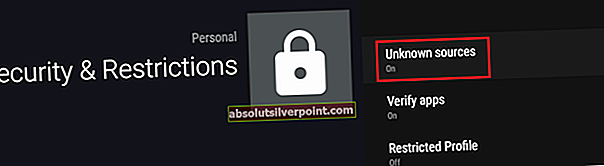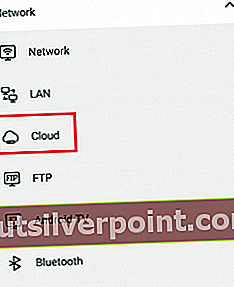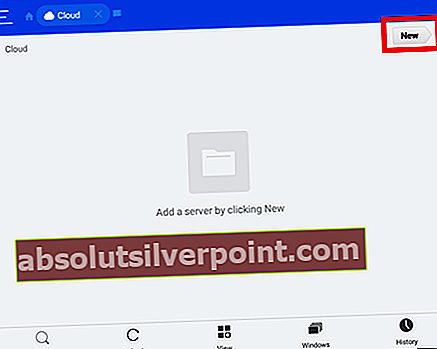Popcorn Time er et gratis alternativ til premium-streamingtjenester som Netflix, Hulu eller HBO Go. Av åpenbare grunner vil jeg ikke komme inn i en debatt om juridiske spørsmål knyttet til bruk av Popcorn Time. Hvis du søkte etter en måte å installere denne programvaren på, vil du sannsynligvis bruke den uavhengig av hva jeg mener.
Popcorn Time er resultatet av at mange utviklere og designere setter en mengde APIer sammen til et åpen kildekode-prosjekt. Resultatet er uten tvil den mest strømlinjeformede måten å se på torrentfilmer og TV-serier. Applikasjonen er fortsatt i beta, men Android-versjonen er stabil nok til å betjene deg.
Appen bruker sekvensiell nedlasting for å streame en video oppført på flere forskjellige torrentnettsteder. Grensesnittet fungerer på en måte som ligner på Netflix.
Hvis du vil installere Popcorn Time på en Android TV, bør du vite at det ikke er behov for å installere den originale Android-appen. En gaffelversjon endret for Android TV er allerede ute, og den ser fantastisk ut på alle Android TV-enheter. Appen er fortsatt i beta, og noen funksjoner fungerer kanskje ikke som de skal.
Før vi kommer til installasjonsdelen, bør du vite at prosessen fremover er ganske lang, men det vil være verdt det til slutt. Selvfølgelig er appen ikke tilgjengelig på Google Play, men jeg viser deg hvor du kan få den fra.
Forutsetninger
For å kunne installere Popcorn Time APK, må vi gjøre litt finjustering først. Sørg for at du fullfører følgende trinn før du installerer den faktiske APK-en, ellers mislykkes hele prosessen.
Aktivering av ukjente kilder
La oss starte med å gjøre det mulig for Android TV å godta appinstallasjoner utenfor Google Play Butikk. Dette er hvordan:
- På Android TV åpner duInnstillinger Meny.
- Når du er inne Innstillinger, bla helt ned til Personlig fanen og tilgang Sikkerhet og begrensninger (Sikkerhet på noen enheter).
Merk: Den nøyaktige plasseringen av Ukjente kilder kan variere fra enhet til enhet.
- MuliggjøreUkjente kilder.
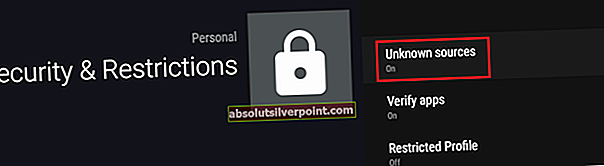
Installere ES File Explorer
For å installere Popcorn Time APK trenger vi en Android-filbehandling. ES File Explorer er det klart beste alternativet siden den kan installeres direkte fra Android TV-versjonen av Google Play.
Bare åpne Google Play Butikk på Android TV, søk etter ES File Explorer og installer appen.
Installere Sideload Launcher
Siden vi trenger å sidelaste Popcorn-appen, trenger vi en dedikert launcher som kan kjøre appen. Som standard vises ikke apper som du sidelaster på startskjermen, så installering av denne appen vil gjøre ting mye enklere. Appen er kompatibel med Android TV, slik at du kan laste den ned direkte via Google Play Store. Last ned og installer den herfra.
Finne ut CPU-typen
Dette trinnet er veldig viktig, så pass på at du ikke hopper over det. Før du går videre, må vi finne ut om Android TV-enheten din bruker VÆPNE eller x86. Du trenger denne informasjonen for å laste ned riktig versjon av Popcorn Time.
Nå hvis du bruker en Nexus Player, er CPU-arkitekturen x86. Hvis du jobber med en Mi-boks, kjører du på ARM. Hvis du eier en annen Android TV-modell, kan du gjøre et online søk på “* Din AndroidTVmodel + CPU-arkitektur”.
Slik installerer du Popcorn Time på Android TV
Nå som du har aktivert Ukjente kilder, installert ES File Explorer og fant ut Android TVs arkitekturtype, er vi klare. Følg trinnene nedenfor for å installere Popcorn Time-appen på Android TV:
- Gå til denne lenken og last ned riktig Popcorn Time-versjon i henhold til din Android-versjon og arkitekturtype.

- Når du har lastet ned APK-en, laster du den opp til Google Disk-kontoen din. Du kan også bruke Dropbox hvis det er mer praktisk.
- Åpen ES File Explorer på Android TV.
- Åpne handlingsmenyen og ta veien til Nettverk> Cloud.
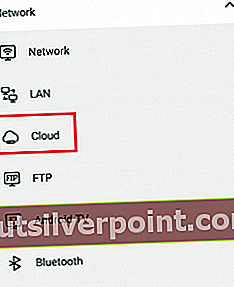
- Trykk på Ny -knappen øverst til høyre på skjermen. Derfra velger du skytjenesten du tidligere brukte for å laste opp APK. Du blir bedt om å sette inn e-postadressen og passordet som er knyttet til den skykontoen.
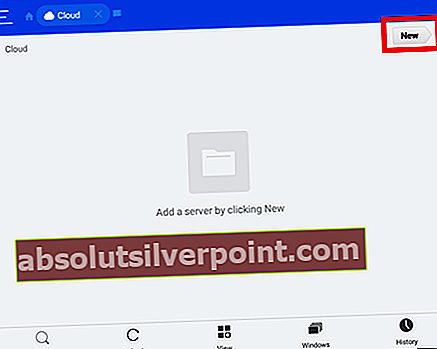
- Når du logger deg på sky-kontoen din, vil alt innholdet fra skylagringen vises i ES File Explorer.
- Trykk på Popcorn Time-appen og Installere den.

- Etter at installasjonen er fullført, bruk Sideload Launcher å åpne Popcorn Time på Android TV.
- Kos deg med å se premiuminnhold gratis!